Штрих м смена налогообложения
Опубликовано: 18.05.2024
Внимание. Данный раздел содержит информацию для технических специалистов! Самостоятельное изменение настроек ККТ, если до этого она была настроена специалистами ЕКАМ, может привести к сбоям в работе ККТ!
Изменение СНО на ККТ Штрих Смарпос.
Для этого потребуется перерегистрация ККТ, перед перерегистрацией смена должна быть закрыта!
Если вам необходимо изменить СНО на оборудование Штрих-М СМАРТПОС, то вам нужно выйти в главное меню Android. Для этого сверните приложение ЕКАМ. Найти в главном меню приложение Фискал Мастер. Откройте его. Выберете режим работы «Ручной».
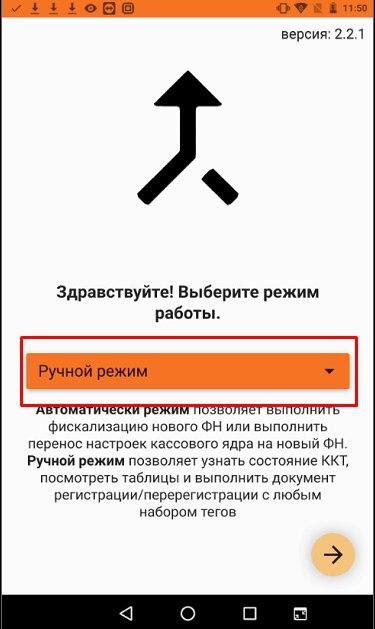
Справа вверху будет шестерёнка, нажмите на неё.

Внизу будет строка «Проверка», вам нужно нажать на само слово «Проверка». У вас заполнится поле «Штрих-М СМАРТПОС». Нажимаем «Ок».

Сверху слева будут три полоски, нажимаем на них.
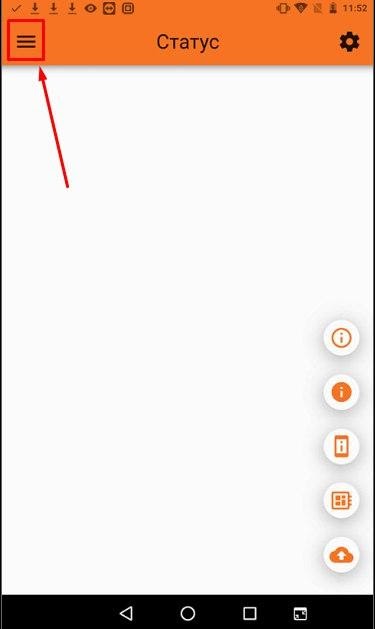
Далее заходим в меню “Перерегистрация без замены ФН”.
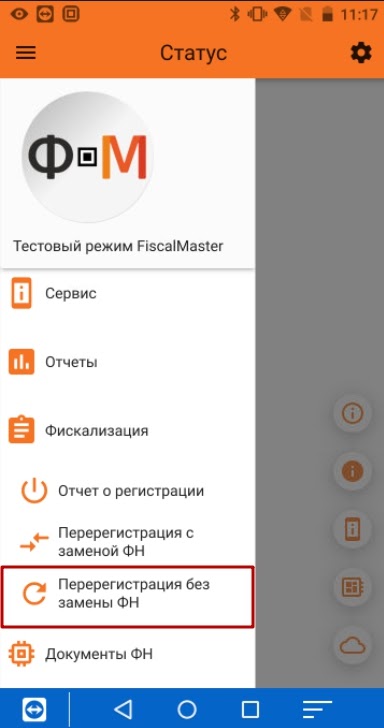
В разделе “Код причины перерегистрации:” необходимо выбрать настройку “Изменение настроек ККТ”. Затем, необходимо убрать галочку с не нужной СНО, и поставить на нужные СНО.
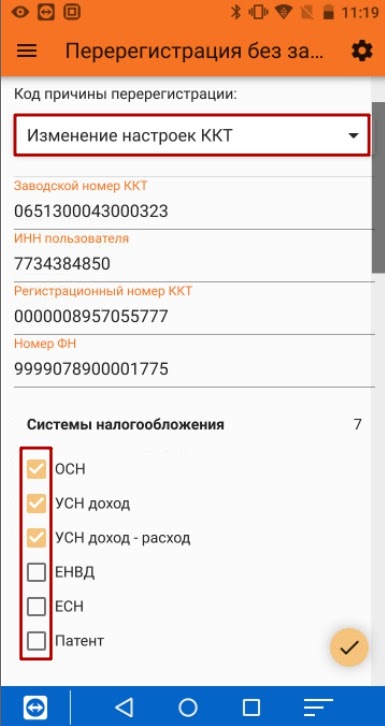
После выбора СНО, пролистывайте вниз и проверьте данные указанные в ККТ. Если все данные правильные, то нажмите на галочку.
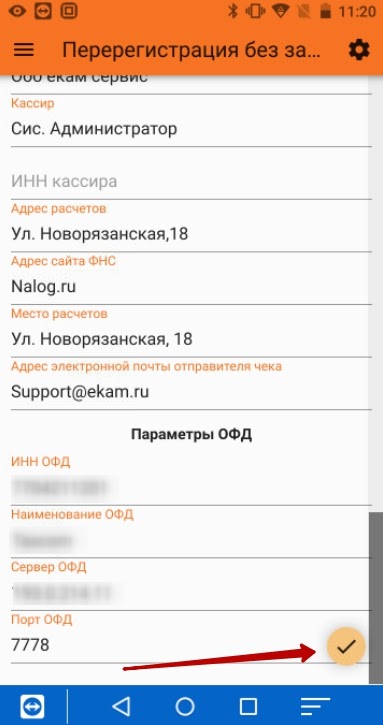
Изменение настроек ОФД.
Чтобы поменять параметры соединения с ОФД, то вам необходимо выйти в главное меню Android. Для этого сверните приложение ЕКАМ. Найти в главном меню приложение Фискал Мастер. Откройте его. Выберете режим работы «Ручной».

Справа вверху будет шестерёнка, нажмите на неё.

Внизу будет строка «Проверка», вам нужно нажать на само слово «Проверка». У вас заполнится поле «Штрих-М СМАРТПОС». Нажимаем «Ок».

Сверху слева будут три полоски, нажимаем на них.

Далее переходим в раздел “Таблицы” и в данном разделе необходимо найти 14 таблицу “Настройки связи (параметры) ОФД.

Заходим в данный раздел. Удаляем старые параметры и вписываем новые.

После этого выходим из Фискал Мастера. Не забудьте добавить вашу ККТ в ОФД через личный кабинет ОФД.
- Учет и касса для интернет-магазинов
- Учет и касса для розничной торговли
- Автоматизация кафе, кофеен и ресторанов быстрого питания
- Онлайн-касса для такси и таксопарков
- Онлайн-касса для страховых агентов
- Онлайн-касса для курьеров и выездной торговли
- Контакты
- Доставка и оплата оборудования
- Конфиденциальность данных
- Лицензионный договор
- Условия возврата и приемки оборудования
- Поддержка
- Блог о торговле

Соглашение о конфиденциальности
и обработке персональных данных
1.Общие положения
1.1.Настоящее соглашение о конфиденциальности и обработке персональных данных (далее – Соглашение) принято свободно и своей волей, действует в отношении всей информации, которую ООО «Инсейлс Рус» и/или его аффилированные лица, включая все лица, входящие в одну группу с ООО «Инсейлс Рус» (в том числе ООО «ЕКАМ сервис»), могут получить о Пользователе во время использования им любого из сайтов, сервисов, служб, программ для ЭВМ, продуктов или услуг ООО «Инсейлс Рус» (далее – Сервисы) и в ходе исполнения ООО «Инсейлс Рус» любых соглашений и договоров с Пользователем. Согласие Пользователя с Соглашением, выраженное им в рамках отношений с одним из перечисленных лиц, распространяется на все остальные перечисленные лица.
1.2.Использование Сервисов означает согласие Пользователя с настоящим Соглашением и указанными в нем условиями; в случае несогласия с этими условиями Пользователь должен воздержаться от использования Сервисов.
1.3.Сторонами (далее – «Стороны) настоящего Соглашения являются:
«Инсейлс» – Общество с ограниченной ответственностью «Инсейлс Рус», ОГРН 1117746506514, ИНН 7714843760, КПП 771401001, зарегистрированное по адресу: 125319, г.Москва, ул.Академика Ильюшина, д.4, корп.1, офис 11 (далее - «Инсейлс»), с одной стороны, и
«Пользователь» –
либо физическое лицо, обладающее дееспособностью и признаваемое участником гражданских правоотношений в соответствии с законодательством Российской Федерации;
либо юридическое лицо, зарегистрированное в соответствии с законодательством государства, резидентом которого является такое лицо;
либо индивидуальный предприниматель, зарегистрированный в соответствии с законодательством государства, резидентом которого является такое лицо;
которое приняло условия настоящего Соглашения.
1.4.Для целей настоящего Соглашения Стороны определили, что конфиденциальная информация – это сведения любого характера (производственные, технические, экономические, организационные и другие), в том числе о результатах интеллектуальной деятельности, а также сведения о способах осуществления профессиональной деятельности (включая, но не ограничиваясь: информацию о продукции, работах и услугах; сведения о технологиях и научно-исследовательских работах; данные о технических системах и оборудовании, включая элементы программного обеспечения; деловые прогнозы и сведения о предполагаемых покупках; требования и спецификации конкретных партнеров и потенциальных партнеров; информацию, относящуюся к интеллектуальной собственности, а также планы и технологии, относящиеся ко всему перечисленному выше), сообщаемые одной стороной другой стороне в письменной и/или электронной форме, явно обозначенные Стороной как ее конфиденциальная информация.
1.5.Целью настоящего Соглашения является защита конфиденциальной информации, которой Стороны будут обмениваться в ходе переговоров, заключения договоров и исполнения обязательств, а равно любого иного взаимодействия (включая, но не ограничиваясь, консультирование, запрос и предоставление информации, и выполнение иных поручений).
2.Обязанности Сторон
2.1.Стороны соглашаются сохранять в тайне всю конфиденциальную информацию, полученную одной Стороной от другой Стороны при взаимодействии Сторон, не раскрывать, не разглашать, не обнародовать или иным способом не предоставлять такую информацию какой-либо третьей стороне без предварительного письменного разрешения другой Стороны, за исключением случаев, указанных в действующем законодательстве, когда предоставление такой информации является обязанностью Сторон.
2.2.Каждая из Сторон предпримет все необходимые меры для защиты конфиденциальной информации как минимум с применением тех же мер, которые Сторона применяет для защиты собственной конфиденциальной информации. Доступ к конфиденциальной информации предоставляется только тем сотрудникам каждой из Сторон, которым он обоснованно необходим для выполнения служебных обязанностей по исполнению настоящего Соглашения.
2.3.Обязательство по сохранению в тайне конфиденциальной информации действительно в пределах срока действия настоящего Соглашения, лицензионного договора на программы для ЭВМ от 01.12.2016г., договора присоединения к лицензионному договору на программы для ЭВМ, агентских и иных договоров и в течение пяти лет после прекращения их действия, если Сторонами отдельно не будет оговорено иное.
2.4.Не будут считаться нарушением настоящего Соглашения следующие случаи:
(а)если предоставленная информация стала общедоступной без нарушения обязательств одной из Сторон;
(б)если предоставленная информация стала известна Стороне в результате ее собственных исследований, систематических наблюдений или иной деятельности, осуществленной без использования конфиденциальной информации, полученной от другой Стороны;
(в)если предоставленная информация правомерно получена от третьей стороны без обязательства о сохранении ее в тайне до ее предоставления одной из Сторон;
(г)если информация предоставлена по письменному запросу органа государственной власти, иного государственного органа, или органа местного самоуправления в целях выполнения их функций и ее раскрытие этим органам обязательно для Стороны. При этом Сторона должна незамедлительно известить другую Сторону о поступившем запросе;
(д)если информация предоставлена третьему лицу с согласия той Стороны, информация о которой передается.
2.5.Инсейлс не проверяет достоверность информации, предоставляемой Пользователем, и не имеет возможности оценивать его дееспособность.
2.6.Информация, которую Пользователь предоставляет Инсейлс при регистрации в Сервисах, не является персональными данными, как они определены в Федеральном законе РФ №152-ФЗ от 27.07.2006г. «О персональных данных».
2.7.Инсейлс имеет право вносить изменения в настоящее Соглашение. При внесении изменений в актуальной редакции указывается дата последнего обновления. Новая редакция Соглашения вступает в силу с момента ее размещения, если иное не предусмотрено новой редакцией Соглашения.
2.8.Принимая данное Соглашение Пользователь осознает и соглашается с тем, что Инсейлс может отправлять Пользователю персонализированные сообщения и информацию (включая, но не ограничиваясь) для повышения качества Сервисов, для разработки новых продуктов, для создания и отправки Пользователю персональных предложений, для информирования Пользователя об изменениях в Тарифных планах и обновлениях, для направления Пользователю маркетинговых материалов по тематике Сервисов, для защиты Сервисов и Пользователей и в других целях.
Пользователь имеет право отказаться от получения вышеуказанной информации, сообщив об этом письменно на адрес электронной почты Инсейлс - contact@ekam.ru.
2.9.Принимая данное Соглашение, Пользователь осознает и соглашается с тем, что Сервисами Инсейлс для обеспечения работоспособности Сервисов в целом или их отдельных функций в частности могут использоваться файлы cookie, счетчики, иные технологии и Пользователь не имеет претензий к Инсейлс в связи с этим.
2.10.Пользователь осознает, что оборудование и программное обеспечение, используемые им для посещения сайтов в сети интернет могут обладать функцией запрещения операций с файлами cookie (для любых сайтов или для определенных сайтов), а также удаления ранее полученных файлов cookie.
Инсейлс вправе установить, что предоставление определенного Сервиса возможно лишь при условии, что прием и получение файлов cookie разрешены Пользователем.
2.11.Пользователь самостоятельно несет ответственность за безопасность выбранных им средств для доступа к учетной записи, а также самостоятельно обеспечивает их конфиденциальность. Пользователь самостоятельно несет ответственность за все действия (а также их последствия) в рамках или с использованием Сервисов под учетной записью Пользователя, включая случаи добровольной передачи Пользователем данных для доступа к учетной записи Пользователя третьим лицам на любых условиях (в том числе по договорам или соглашениям). При этом все действия в рамках или с использованием Сервисов под учетной записью Пользователя считаются произведенными самим Пользователем, за исключением случаев, когда Пользователь уведомил Инсейлс о несанкционированном доступе к Сервисам с использованием учетной записи Пользователя и/или о любом нарушении (подозрениях о нарушении) конфиденциальности своих средств доступа к учетной записи.
2.12.Пользователь обязан немедленно уведомить Инсейлс о любом случае несанкционированного (не разрешенного Пользователем) доступа к Сервисам с использованием учетной записи Пользователя и/или о любом нарушении (подозрениях о нарушении) конфиденциальности своих средств доступа к учетной записи. В целях безопасности, Пользователь обязан самостоятельно осуществлять безопасное завершение работы под своей учетной записью по окончании каждой сессии работы с Сервисами. Инсейлс не отвечает за возможную потерю или порчу данных, а также другие последствия любого характера, которые могут произойти из-за нарушения Пользователем положений этой части Соглашения.
3.Ответственность Сторон
3.1.Сторона, нарушившая предусмотренные Соглашением обязательства в отношении охраны конфиденциальной информации, переданной по Соглашению, обязана возместить по требованию пострадавшей Стороны реальный ущерб, причиненный таким нарушением условий Соглашения в соответствии с действующим законодательством Российской Федерации.
3.2.Возмещение ущерба не прекращают обязанности нарушившей Стороны по надлежащему исполнению обязательств по Соглашению.
4.Иные положения
4.1.Все уведомления, запросы, требования и иная корреспонденция в рамках настоящего Соглашения, в том числе включающие конфиденциальную информацию, должны оформляться в письменной форме и вручаться лично или через курьера, или направляться по электронной почте адресам, указанным в лицензионном договоре на программы для ЭВМ от 01.12.2016г., договоре присоединения к лицензионному договору на программы для ЭВМ и в настоящем Соглашении или другим адресам, которые могут быть в дальнейшем письменно указаны Стороной.
4.2.Если одно или несколько положений (условий) настоящего Соглашения являются либо становятся недействительными, то это не может служить причиной для прекращения действия других положений (условий).
4.3.К настоящему Соглашению и отношениям между Пользователем и Инсейлс, возникающим в связи с применением Соглашения, подлежит применению право Российской Федерации.
4.3.Все предложения или вопросы по поводу настоящего Соглашения Пользователь вправе направлять в Службу поддержки пользователей Инсейлс www.ekam.ru либо по почтовому адресу: 107078, г. Москва, ул. Новорязанская, 18, стр.11-12 БЦ «Stendhal» ООО «Инсейлс Рус».
Дата публикации: 01.12.2016г.
Полное наименование на русском языке:
Общество с ограниченной ответственностью «Инсейлс Рус»
Сокращенное наименование на русском языке:
ООО «Инсейлс Рус»
Наименование на английском языке:
InSales Rus Limited Liability Company (InSales Rus LLC)
Юридический адрес:
125319, г. Москва, ул. Академика Ильюшина, д. 4, корп.1, офис 11
Почтовый адрес:
107078, г. Москва, ул. Новорязанская, 18, стр.11-12, БЦ «Stendhal»
ИНН: 7714843760 КПП: 771401001
Банковские реквизиты:
В ИНГ БАНК (ЕВРАЗИЯ) АО, г.Москва,
к/с 30101810500000000222, БИК 044525222

Уже наверняка многие слышали от отмене ЕНВД с 01.01.2021. В связи с изменениями до конца 2020 года бизнесу на «вменёнке» предстоит выбрать новый налоговый режим. Те, кто упустят момент, будут автоматически переведены на общий режим налогообложения.
Сегодня систематизируем всю информацию по этому вопросу и разберемся с новыми обязанностями бизнеса. Для начала кратко весь алгоритм действий, который предстоит выполнить:
- Выбрать другую СНО
- изучить особенности других СНО
- рассчитать свою выгоду по налогам
- Подать заявление или уведомление в ФНС (срок зависит от СНО).
- Поменять систему налогообложения на кассе
- вручную после 1 января 2021 года
- через сервис отложенной перерегистрации до 1 января 2021 года
- Изменить настройки СНO в 1С и начать вести учет на новой СНО и сдавать отчетность с 1 января 2021
Какую СНО выбрать?
Чтобы выбрать выгодную систему налогообложения, посчитайте, какие налоги вы заплатите на каждой СНО. Специальный калькулятор на сайте ФНС России «Выбор подходящего режима налогообложения» поможет определиться с выбором.
В сервисе достаточно указать категорию плательщика (юридическое лицо или индивидуальный предприниматель), отметить, занимается ли бизнесмен производством подакцизных товаров, размер годового дохода и количество наемных работников, и система автоматически предложит подходящий режим. По каждому режиму можно прочитать краткую справку, а также информацию, как на него перейти.
В качестве альтернативы юридические лица могут перейти на общую (ОСН) или упрощенную систему налогообложения (УСН), для индивидуальных предпринимателей кроме этих режимов доступна патентная система налогообложения (ПСН). Бизнес, относящийся к сельскохозпроизводителям, вправе применять единый сельскохозяйственный налог (ЕСХН).
Индивидуальные предприниматели, не имеющие наемных работников, могут перейти на применение налога на профессиональный доход (НПД).
Способ подачи заявления
В зависимости от выбранного режима налогообложения необходимо подать заявление в налоговые органы в установленные сроки.
- Для перехода с 01.01.2021 на УСН нужно до 31 декабря 2020 года подать в налоговый орган по месту своего нахождения уведомление о переходе на УСН (ждать ответа не нужно).
- Для применения ПСН с 01.01.2021 года следует до 17.12.2020 подать в налоговый орган по месту жительства заявление на получение патента (и дождаться ответа с подтверждением).
Для перехода с 01.01.2021 на ОСНО уведомлять ФНС не нужно.
Подать заявление можно письменно в ФНС (лично или через почтовое отправление) или удаленно через личный кабинет ФНС (потребуется электронная подпись).
Придется сдавать отчетность “по-взрослому?”
Да, ЕНВД был хорош своей простотой: одна декларация раз в квартал — и свободен. После перехода с «вмененки» отчетность будет зависеть от выбранного вами режима налогообложения.
Например, самозанятые освобождены от налогового учета и отчетности, а ИП на патенте обязаны вести специальную «Книгу учета доходов» и предоставлять ее в налоговую, только если та ее запросит (при этом какие-либо декларации дополнительно сдавать не нужно). Упрощенка потребует и ведения учета (у ИП и организаций по-разному), и представления декларации по итогам года. На общей системе налогообложения вас ждут все «прелести» периодической сдачи отчетности и регулярного ведения учета.
Нужно ли менять фискальный накопитель?
По закону замена ФН при смене системы налогообложения не обязательна, но существуют нюансы, из-за которых в некоторых случаях накопитель придется поменять.
Закон устанавливает ограничения при выборе фискального накопителя: организации на УСН, ЕНВД, патенте, ЕСХН обязаны использовать ФН на 36 месяцев. Компании, использующие ОСН, торгующие подакцизными товарами или работающие сезонно, используют фискальный накопитель на 13/15 месяцев.
Как изменить СНО на кассе?
Система налогообложения – обязательный реквизит чека. Если вы уведомили ФНС о смене СНО, но не измененили информацию в онлайн-кассе, то это приведет к неправильной информации в чеке о налоговом режиме и повлечет штрафы:
- для ИП будет начислен штраф от 1 500 до 3 000 рублей согласно КоАП РФ Статья 14.5
- для организаций от 5 000 до 10 000 рублей согласно КоАП РФ Статья 14.5
Переход на новую СНО массово произойдет 1 января, а это значит, что всем, кого касаются изменения, требуется изменить настройки кассы до пробития первого чека в Новом году. После изменения настроек, касса автоматически сформирует отчет о перерегистрации и передаст его в ФНС.
Специалисты компании ДЕНВИК помогут изменить настройки кассы заранее. Сервис по отложенной смене СНО позволяет настроить автоматическое изменение в онлайн-кассе в указанное время. Вам не придется начинать Новый год в поисках технических специалистов или терять продажи в ожидании проведения работ на кассе. Стоимость услуги:
- Смена системы налогообложения на кассе ЭВОТОР удаленно - 1 000 руб.
- Смена системы налогообложения на ККТ АТОЛ удаленно - 1 200 руб. *
- Смена системы налогообложения на ККТ (переход с ЕНВД) с выездом - 2 300 руб.
- Смена системы налогообложения на ККТ в праздничные дни 31.12.2020 - 10.01.2020 - 10 000 руб.
Проводимая государством кассовая реформа обязала всех бизнесменов применять онлайн-кассы при осуществлении продаж товаров, работ или услуг. Исключение составляют предприниматели, указанные в ст. 2 Федерального закона № 54-ФЗ. Один из ведущих производителей ККТ — ГК «ШТРИХ-М», предлагающий бизнесу современные решения с учетом внесенных законодателем изменений.
Аппараты компании применяются во всех сферах бизнеса, независимо от его масштабов. Устройства незаменимы в работе с маркированными и подакцизными товарами, обеспечивают передачу данных ОФД, отличаются функциональностью и доступной стоимостью. В статье рассмотрены нюансы подключения ККМ Штрих-М, краткая инструкция по настройке и ряд сложностей, с которыми может столкнуться пользователь при автоматизации торговли.
Касса Штрих-М: пошаговая инструкция по подключению
Модельный ряд кассовых аппаратов компании может иметь различные варианты подключения к компьютеру и передачи данных ОФД: USB 2.0, COM-порт, Ethernet или Wi-Fi. Подробную информацию о способах соединения можно уточнить в инструкции. Перед подключением нужно скачать и инсталлировать драйвер ФР для Штрих-М версии не ниже 4.15. Утилита подходит для всех устройств, работающих по протоколу производителя.
Для настройки надо выполнить ряд последовательных действий. Через меню «Пуск» зайти в папку «Штрих-М» и запустить «Тест драйвера ФР», после чего в открывшемся окне нажать кнопку «Настройка свойств». В новом окне выставить требуемые параметры:
- пароль администратора — по умолчанию вводится значение «30»;
- тип подключения — от выбора зависят дальнейшие настройки.
Далее рассмотрим на примере соединения посредством COM-порта:
- Установить протокол обмена данными — в зависимости от модификации, это может быть «Стандартный» или «Протокол ККТ 2.0» — нужную информацию можно узнать в Инструкции к кассе Штрих-М.
- Задать номер COM-порта, к которому подключена ККТ.
- Установить параметры скорости работы порта и таймаута ожидания ответа от кассового аппарата (как правило, он варьируется в диапазоне от 100 до 300 мсек).
- Нажать «Проверка связи» для контроля правильности выставленных параметров. Если значения введены корректно, то в поле «Код ошибки» отобразится модель устройства.
В случае, когда ПК не распознал ФР, рекомендуется проверить версию прошивки. Если она ниже С.1, а сборка осуществлена до 14 февраля 2017, то нужно обратиться в сервисный центр для обновления ПО. Также IT-специалисты помогут и при проблемах интеграции с товароучетным ПО.
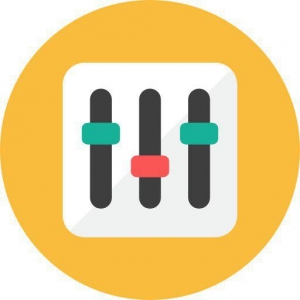


Связь с ОФД: особенности установки и настройки драйверов RNDIS и VCOM для Штрих-М
Некоторые предприниматели, использующие доработанные ККТ, при подключении через USB сталкиваются с проблемой, когда ОС Windows распознает аппарат, как неизвестное устройство VCOM, например, модель ФР-01Ф, представляющая собой модернизированную версию популярного регистратора Штрих-М ФР-К. На его примере рассмотрим порядок необходимых действий в ОС Windows 7.
Пользователю надо прервать поиск утилит с помощью Центра обновления и установить драйвер VCOM для Штрих-М ФР-К вручную. Диск с ПО идет в комплекте поставки, но при необходимости программу можно скачать на официальном сайте компании. После инсталляции:
- Найти «Другие устройства» через Диспетчера Windows, кликнуть правой кнопкой мыши на VCOM и нажать «Обновить драйверы…» во всплывающем меню.
- В диалоговом окне указать ручной поиск утилиты, выбрать из списка уже установленных и нажать «Далее».
- Выделить строку «Порты (COM и LPT)» и перейти к следующему диалоговому окну, в котором нажать «Установить с диска».
- Через «Обзор…» открыть receipt_printer.inf и начать инсталляцию.
Учитывая то, что у драйвера отсутствует цифровая подпись, на мониторе появится системное предупреждение. Пользователю нужно подтвердить продолжение установки. После ее завершения виртуальный COM-порт появится в Диспетчере устройств, и можно переходить непосредственно к настройкам.
Когда ККТ подключается к ПК через USB-порт, передача данных ОФД выполняется при помощи Network Driver Interface Specification. Настройка RNDIS для Штрих-М осуществляется следующим образом:
- Запустить утилиту «Тест драйвера ФР» и в настройках свойств выбрать «Таблицы».
- В появившемся списке найти «Сетевые интерфейсы».

В новом окне в поле RNDIS вместо «0» установить значение «1» и активировать возможность отправки информации ОФД, кликнув ENTER.

Если настройка РНДИС для Штрих-М выполнена корректно, то при подсоединении ФР к ПК через USB протокол передачи данных отобразится в сетевых подключениях.

В свойствах IP нужно задать адрес и маску подсети.

Перейти к настройкам сети и задать параметр в графе Static ip. Если пользователь использует статический адрес (по умолчанию именно такой IP имеют кассовые аппараты компании), то следует установить значение «1», при динамическом IP — «0».

В случае организации обмена данными посредством Wi-Fi (при наличии модуля беспроводной связи), надо в окне «Сетевые интерфейсы» настроить следующие параметры:
- «Наличие Wi–Fi» (стр. 5) — по умолчанию запрограммировано значение «1»;
- «Использовать Wi-Fi» (стр. 6) — ввести параметр «1»;
- Wifi sseed — задается имя точки доступа;
- Wifi passphrase — вводится пароль для соединения с точкой доступа.
Заключительный этап — настройка IP–адреса. Может быть выполнена вручную или автоматически, когда присваивается любой из перечня свободных.
1. Задай вопрос нашему специалисту в конце статьи.
2. Получи подробную консультацию и полное описание нюансов!
3. Или найди уже готовый ответ в комментариях наших читателей.
После установки ПО необходимо активировать ФН для передачи сведений о проведенных торговых операциях налоговым органам. Для этого используется программа Fiscal Master Штрих-М, скачать которую можно на сайте компании. Утилита подходит только для ККТ производителя и обеспечивает выполнение следующих задач:
- регистрация/перерегистрация кассового аппарата (с заменой ФН или без нее);
- закрытие архива фискального накопителя и установка соединения с оператором фискальных данных.
Для настройки взаимодействия Штрих-М с ОФД надо выполнить следующие действия:
При успешной настройке устройство выведет на печать фискальный документ, содержащий сведения о проведенной операции. Его необходимо сохранить, так как он может понадобиться для работы в личном кабинете на сайте налоговой.
Онлайн-касса Штрих-М: с чем может столкнуться пользователь при работе
При эксплуатации онлайн-кассы производства ГК «Штрих-М» могут происходить сбои, как и у любых других технически сложных устройств. Для удобства при возникновении неисправности аппарат подает звуковой сигнал, а на дисплее высвечивается код ошибки. Наиболее распространенные из них:
- Е 103 — нет чековой ленты. Появляется не только при отсутствии рулона, но и при замятии или обрыве материала;
- Е 153 или 156 означает, что произошел сбой режима рабочей смены кассира, что не позволяет начать/завершить работу. Для устранения нужно сверить данные ФН с учетной программой на предмет соответствия и скорректировать неверные сведения. Кроме того, перед тем как открыть/закрыть смену на Штрих-М, надо проверить правильность установки даты и времени;
- Е 185 — ограничены права доступа. Обычно неисправность возникает в результате перепрошивки устройства или обновления ПО. Пользователю следует обнулить ККТ или перепрограммировать логин и пароль администратора;
- Е 190 — неполадки в работе ФР;
- Е 220 — как правило, появляется после принудительного отключения устройства (например, в результате резкого перепада напряжения). Производитель рекомендует перезагрузить кассу. Если ошибка появилась снова — обратиться в сервисный центр.
Подробная информация об ошибках, их кодах и способах устранения содержится в инструкции пользователя для каждой модели кассового аппарата Штрих-М.
Нередко предприниматели сталкиваются с необходимостью создания корректирующего фискального документа. Это может быть обусловлено ошибкой кассира в процессе работы или требованием налогового инспектора (например, если компания в результате неполадок работала без применения ККТ). Чтобы создать чек коррекции через драйвер Штрих-М, нужно:
- Запустить утилиту и в разделе «ФН» выбрать «Чек коррекции» (версия ПО не ниже 1.14).
- Выбрать тип корректировки: «По предписанию» (если поступило прямое указание от ФНС) или «Самостоятельно» (в остальных случаях).


Последнее — кликнуть «Сформировать чек коррекции Z».
Порядок действий при замене ФН в ККМ Штрих-М
При эксплуатации кассового аппарата периодически возникает необходимость в замене фискального накопителя. Это может быть вызвано не только окончанием срока его службы, но и другими причинами:
- переполнением памяти;
- заменой в результате неверно введенных данных при настройке;
- технической неисправностью;
- сменой собственника ККМ.
Чтобы выполнить замену ФН, нужно закрыть рабочую смену, это можно сделать через драйвер Штрих-М или в самой кассе. Предварительно следует удостовериться, что все фискальные документы отправлены ОФД. Затем сформировать отчет о закрытии архива, выключить устройство и заменить накопитель. Перед установкой целесообразно установить новую версию прошивки (при наличии). В противном случае бизнесмен может оказаться в ситуации, когда ОФД не будет принимать фискальные документы в связи с отсутствием каких-либо реквизитов или изменением ФФД.
После установки ФН выполнить стандартную процедуру настройки и через личный кабинет на сайте ФНС передать информацию о замене с указанием причины. После подтверждения от налоговой о регистрации, можно интегрировать накопитель с сервисом ОФД и приступать к работе.
Автоматическое заполнение номенклатуры из сервиса Data Service 2.0. Добавлена интеграция с сервисом каталогом товаров - "Data Service 2.0". Отличительной особенностью сервиса является наличие более 6.5 млн товаров, а также возможность получения товаров из Национального каталога! Дополучение товаров из "Национального каталога" происходит автоматически, при условии, что не найдена карточка номенклатуры в базе данных сервиса "Data Service 2.0".
ВетИС
- Уточнение данных эВСД в разрезе используемого транспорта при доставке. ВетИС позволяет при перегрузке не указывать транспорт, однако он не разрешает гасить эВСД с пустым транспортом. Обработка позволяет для выбранных эВСД указать транспорт, которым была осуществлена доставка.
КУДИР на ПСН
Добавлена работа с патентной системой налогообложения(ПСН) и работа в режиме совмещения систем налогообложения:
- Добавлен справочник «Патенты», в котором заносится информация обо всех патентах, полученных организацией. По патенту указывается дата начала и дата окончания действия патента.
- В настройках учетной политики добавлена возможность указывать режим совмещения систем налогообложения, когда часть видов деятельности ведется по патенту.
- Для контроля запрета розничной продажи маркированных товаров по патенту в справочнике «Товарные группы» добавлен реквизит «Дата запрета продажи по патенту». При обновлении для товарных групп «Обувь», «Табачная продукция» и «Лекарственные средства» он будет заполнен в значение 01.01.2021. Дата запрета по патенту используется при проведении документов для запрета проведения (расходная накладная) или информирования о случившемся факте продажи (отчет отдела) маркированной продукции по патенту.
- Связь патента с продаваемыми товарами реализована через номер секции. Для того, чтобы указать какие товары будут продаваться по патенту, надо в товарах указать номер секции, и этот же номер секции указать в патенте. В этом случае при снятии отчета отдела по номеру секции будет подставлен патент и все продажи, проведенные по секции патента будут отражены как продажи по этому патенту. Этот же механизм позволит корректно разделить продажи по патенту и не патенту на кассе. Следует учитывать, что на момент выхода релиза единого разъяснения о возможности осуществлять розничную продажу части продукции по патенту, в другой части (маркированные товары) не по патенту нет. О возможности такого разделения следует уточнять в региональных налоговых органах.
- В документах «Возврат от покупателя», «Расходная накладная», «КУДиР_ДополнительнаяЗапись», «Отчет отдела», «Приходный кассовый ордер», «Оплата через эквайринг», «Платежное поручение», «Строка банковской выписки приход», «Расходный кассовый ордер» добавлен реквизит «Патент». Если реквизит заполнен, то считается что операция оформлена по патенту, если реквизит не заполнен, то считается что операция оформлена по действующей системе налогообложения (в случае совмещения).
- Изменено проведение документов по регистра книги учета доходов и расходов. Если операция делается по патенту, то сумма движений не будет отражена в книге учета доходов и расходов по УСН.
- В обработке снятие отчета отдела добавлено заполнение системы налогообложения и патента по данным продаж на кассе. Система налогообложения получается при обработке данных из кассового ПО «Штрих-М: Кассир 5». Данные о патенте получаются по номеру секции, в которую была осуществлена продажа. При проведении документов добавлены проверки корректной взаимосвязи системы налогообложения и заполненности патента. Если продажа была осуществлена по патенту, но при этом патент не был найден, или патент в документ был подставлен, но продажи осуществлялись не по патентной системе налогообложения, то при проведении документов будут выведены информационные сообщения. В этом случае следует произвести корректную настройку кассового ПО. Следует учитывать, что теперь при снятии отчетов отдела может формироваться больше документов, чем ранее. Это связано с тем, что если продажи осуществились по одной секции, но с разными режимами налогообложения, то ранее они попадали в один документ, а теперь будут попадать в разные документы.
- При записи номенклатуры добавлена проверка на запрет продажи маркированной продукции по патенту. Будет проверено, что если номенклатура является маркированной и у товарной группы заполнена дата запрета продажи по патенту, то секция номенклатуры не совпадает с секциями патентов организаций. Если проверка пройдена не будет, то такая номенклатура не будет записана. Аналогичная проверка выполняется при записи элемента справочника «Патенты».
- Добавлен отчет «Номенклатура по патенту», позволяющий показать список товаров, которые продаются по выбранному патенту. Связь товаров с патентом осуществляется по номеру секции.
- В обмене данными с конфигурациями бухгалтерского учета добавлена выгрузка данных о патенте и системе налогообложения документов.
- Добавлен регистр накоплений «КУДиР_КнигаУчетовДоходовИРасходов_Патент», в котором хранится информация о суммах, которые должны быть отражены в книге учета доходов по патенту.
- Добавлен документ "КУДиР Отражение ввода остатков в КУДиР", который позволяет корректно заполнить остатки по КУДиР.
- Добавлена сервисная обработка для заполнения реквизита "Патент" в документах "Отчет отдела" для корректного учета продаж по "КУДИР по Патенту". Обработка предназначена для помощи при внедрении ПО в организациях с патентной системой налогообложения или упрощенной системой налогообложения с применением патентов. При внедрении программы уже после начала деятельности по патенту необходимо внести изменения в документы введенные ранее. Обработка предназначена для решения одной из задач внедрения - заполнение поля "Патент" в документах "Отчет отдела" и возвратов от покупателей, которые были связаны с этими отчетами отделов. Механизм учета продаж по патентам предполагает, что под патент попадает продажи определенного множества товаров и услуг. Продажи этих товаров и услуг фиксируются на ККМ (Штрих-М: Кассир 5, например) по определенному номеру секции. Номер этой секции зафиксирован как в справочнике патентов, так и в справочнике номенклатуры у соответствующих товаров и услуг. Соответственно, во всех отчетах отделов по этой секции должны быть указаны патенты с тем-же номером секции. Переоформление большого количества документов задним числом может быть упрощено данной обработкой.
- В программу добавлен отчет "Книга доходов по патенту". Отчет вынесен в интерфейс "Отчеты -> Бухгалтерские -> Книга доходов по патенту".
- Реализовано заполнение системы налогообложения в отчете отдела, возврате от покупателя и чеках для аналитических отчетов при обработке транзакций, полученных с ККМ "Штрих-М: Кассир 5".
Прочая функциональность:
Добавлена возможность подключать внешние обработки для выполнения по регламентному заданию. Функциональность полезна для подключения регламентных операций, написанных во внешних обработках.
ЕГАИС:
- Изменены правила формирования документов "Запрос остатков по акцизным маркам". Изменения коснулись обработки "Монитор ЕГАИС". Алгоритм получения проблемных разделов, по которым запрашиваются остатки акцизных марок изменен. В новой редакции запрос марок делается для любого расхождения остатков между 1-м регистром ЕГАИС и 3-м регистром ЕГАИС.
- Добавлена возможность ввода акцизной марки руками. Для этого в ряд форм, где доступен ввод акцизных марок при помощи сканера, добавлен ввод акцизных марок в ручном режиме. Для этого добавлена кнопка и команда в связанную с табличной частью панель.
- Добавлен запрет создания "ЕГАИС: Акта постановки на баланс" с акцизным алкоголем для "Торгового зала" при снятии отчета отдела. Запрет включается по настройке. Добавлена настройка "Дата запрета постановки на баланс во 2-й регистр ЕГАИС".
- В документе "ЕГАИС: Акта постановки на баланс" добавлена возможность выбора Раздела А из которого будет получена дата производства алкогольной продукции и другие реквизиты, необходимые для постановки на баланс.
- Добавлена обработка для корректировки отрицательных остатков, выявленных после проведения инвентаризации. Обработка позволяет создать документы для создания пересортицы по ЕГАИС и удаления части отрицательных остатков таким образом. Обработка содержит подробное описание.
- Добавлена обработка для перемещения остатков алкогольной продукции из "Торгового зала" в 1-й регистр ЕГАИС. Обработка имеет возможность разделять по документам перемещения акцизный, акцизный "проблемный" и не акцизный алкоголь. Под "проблемным" алкоголем подразумевается продукция, для которой не найдены разделы А/Б для перемещения в 1-й регистр.
Прочая функциональность:
- Добавлена возможность оплаты на казначейские счета. Доработка связана с тем, что с 2021 года меняются правила платежей в бюджет. Вводятся казначейские счета и для платежных поручений вводятся новые правила по заполнению платежек при платежах на эти казначейские счета.
- Доработана печать из внешних печатных форм. После обновления возможна отправка напечатанного документа по электронной почте. Изменен шаблон внешней печатной формы. Теперь метод "ПЕЧАТЬ" должен объявляться функцией. Возвращать метод может или Истину или Табличное поле, которое будет отправлено по электронной почте.
- Снято ограничение на работу с справочником "Весы" в ПО "Штрих-М: Розничная торговля 5".
- Обновлены компоненты по работе с терминалами сбора данных ДатаМобайл. Дата актуализации 2021-03-22.
- Исправлена ошибка в загрузке файла о продажах на ККМ по формату Кассир 5, содержащего коды маркировки. Ошибка проявлялась в некорректной привязке кодов маркировки к одной строке номенклатуры учета. На некоторых базах встречалась проблема с невозможностью провести созданный документ "Отчет отдела".
- Исправлена ошибка в формировании документов в регламентном задании "Обработка транзакций ККМ (KKMTransfer)".
- Исправлен вывод сообщений при создании номенклатуры в документе ЭДО Сверка. Информация содержит возможные причины, по которым номенклатура не создается.
- Исправлена выгрузка в бухгалтерию остатков по УСН. Ранее остатки выгружались с одной датой, поэтому некорректно работал учет по FIFO.
- Исправлена ошибка в снятии Z отчета в интерфейсе Кассир, если продажи содержали коды маркировки. Ошибка проявлялась в обработке "Закрытие кассовых смен".
- Исправлена ошибка с обработкой полных кодов маркировки, для которых подходят сразу несколько форматов штрихкода из справочника "Форматы штрихкодов".
- Исправлена ошибка в загрузке файла о продажах на ККМ по формату Frontol. Ошибка возникала при обработке операции продажи маркированной продукции.
- Исправлена работа документа "Оплата через эквайринг". При определенных условиях документ не проводился без сообщения пользователю. Добавлен вывод сообщений, исправлено проведение документа.
- Исправлены недочеты в формах документов ГИСМ "Документы поступления из ГИСМ" и ЕГАИС "Поступление ТТН".
- Исправлена ошибка в формировании документа "Акт фиксации марок" после проведения ЕГАИС Инвентаризации. Ошибка проявлялась в дублировании строк с одной акцизной маркой.
Настройка параметров ОФД и регистрация ККМ Штрих-М
Согласно новому порядку применения контрольно-кассовой техники(ККТ) вся ККТ должна передавать чеки и фискальные документы в специальную организацию – Опратор фискальных данных(ОФД). Реестр ОФД приведён на сайте Федеральной налоговой службы (nalog.ru) в соответствующем разделе. В Реестре ОФД приведены адреса в сети Интернет официальных сайтов ОФД, куда пользователи могут зайти и ознакомиться с условиями предоставляемых услуг. Для настройки ККТ необходимо заключить договор с одним из операторов фискальных данных (ОФД).
Настройка параметров ОФД и регистрация ККМ Штрих-М — пошаговая инструкция
1. Запустите на ПК программу «Тест драйвера ФР» и установите связь с ККТ по выбранному вами и поддерживаемому ККТ интерфейсу согласно инструкции по эксплуатации.
2. Проверьте режим, в котором находится ККТ. Сделать это можно, нажав кнопку «Краткий запрос» или «Длинный запрос» в пункте «01. Состояние» на закладке «Запросы». Режим должен быть «4, Закрытая смена».
3. В пункте «01. Состояние» на закладке «Запросы» нажмите кнопку «Таблицы…». В открывшемся окне «Таблицы» выберите строку с названием таблицы «Параметры
офд» и нажмите кнопку «Открыть…».
4. В открывшейся таблице настройте, согласно договору с оператором фискальных данных, следующие параметры:

- − «Сервер», это сервер (IP-адрес или доменное имя) в сети Интернет оператора фискальных данных, на который ККТ будет отправлять чеки и документы.
- − «Порт», это номер порта сервера оператора фискальных данных в сети Интернет оператора фискальных данных, на который ККТ будет отправлять чеки и документы.
5. Закройте таблицу «Параметры офд».
6. В окне «Таблицы» выберите строку с названием таблицы «Fiscal storage» и нажмите кнопку «Открыть…».
7. В открывшейся таблице настройте, согласно договору с оператором фискальных данных, следующие параметры:

- − «User», это наименование организации владельца ККТ;
- − «Operator», это Фамилия или идентификатор оператора, который в дальнейшем будет проводить регистрацию ККТ;
- − «Address», это адрес места расчетов на ККТ;
- − «Ofd name», это Название оператора фискальных данных, с которым был заключен договор (из договора с ОФД);
- − «Ofd url», это адрес в сети Интернет официального сайта оператора фискльных данных (из договора с ОФД);
- − «Ofd inn», это идентификационный номер налогоплательщика (ИНН) оператора фискальных данных (из договора с ОФД);
- − «Tax office url», это адрес в сети Интернет сайта налогового органа;
Подтверждение ввода значения в таблицу осуществляется клавишей «Enter».
Параметры «Serial number», «Inn», «Rnm» и «Fs serial number», «Тах system» и «Work mode» являются информационными и в данной таблице не настраиваются. Их настройка производится в процессе регистрации ККТ. Более подробно о регистрации ККТ, а также о программировании таблиц ККТ можно прочитать в Инструкции по эксплуатации ККТ.
8. Последовательно закройте таблицу «Fiscal storage», окна «Таблицы» и «Свойства»
9. ККТ готова к регистрации.
10. Идем на вкладку ФН — Фискализация ФН и заполняем поля. ИНН пишем свой (а не ОФД!), РНМ — это номер, который нам выдали в налоговой, налогообложение выясняем у бухгалтера, а то потом перерегистрировать придется, Режим работы для розничной торговли не выбираем ничего.

Полученный номер вносим на сайте в карточку регистрации. Внимательно! Дату и время списывайте с чека (вплоть до минут). Номер документа при первичной регистрации — 1.
11. После этого нужно этот аппарат внести в личный кабинет ОФД — вход туда чаще всего происходит по тому же сертификату, по которому заходили на nalog.ru. Добавляем там кассу — вносим все номера в соответствующие поля. Данные в ОФД появляются с некоторой задержкой. Обычно в 3-5 минут, но бывает и дольше. В зависимости от нагрузки сервера. Если пишет ошибку — просто подождите 2-3 минуты.
После чего будет необходимо провести операцию перерегистрации ККТ!
Данный ресурс носит сугубо информационный характер и публичной офертой, которую определяют положения ст. 437 Гражданского кодекса РФ, не является.
Изображения товаров на сайте могут отличаться от фактических. Но мы работаем над этим.
Регистрационный номер оператора обработки персональных данных — 77-17-005721.
Читайте также:

